Nejlepší řešení pro vložení DVD do svého iPhone

Jak nainstalovat DVD do iPhonu s Tipardem Převod DVD do iPhone? Přečtěte si tento článek a najdete odpověď.
1.Generální úvod.
Zdá se být docela rozumné a legitimní, abyste mohli na svém iPhone dát a vychutnávat si své DVD. Chci vám ukázat, jak převést DVD na film iPhone. Takže zde je řešení pro rip DVD na váš iPhone-Tipard DVD to iPhone Converter.
2.What jsou systémové požadavky pro ripování DVD do iPhone.
OS Podporováno: Windows NT4/2000/2003
Požadavky na hardware: Procesor 800MHz Intel nebo AMD nebo vyšší; 512MB RAM nebo více
3.Jak nainstalovat tento konvertor pro vás ripovat DVD do iPhone.
Krok 1: Stáhněte si Tipard DVD to iPhone instalační soubor Converter.
Krok 2: Poklepáním na stažený instalační soubor spusťte instalaci.
Krok 3: Podle pokynů dokončete instalaci
4.Jak importovat DVD, DVD složku a IFO soubor
Klepnutím na tlačítko "Načíst DVD" nebo v nabídce Soubor vyberte položku Načíst disk DVD, Načíst složku DVD a Načíst soubor IFO.

5.Jak nastavte výstupní nastavení
Po výběru titulů nebo kapitol, které chcete převést, můžete nastavit výstupní nastavení pro konverzi v rámci okna náhledu a seznamu obsahu DVD.
Audio stopa: Vyberte zvukovou stopu pro vybraný soubor (buď titul nebo kapitolu).
Podtitul: Vyberte titulky pro vybraný soubor (buď titul nebo kapitolu)
Změna hesla: Vyberte výstupní formát videa. Podporované výstupní formáty zahrnují:
Nastavení: Klepnutím na tlačítko "Nastavení" otevřete okno Nastavení.
V části Nastavení videa můžete pro převedení vašeho filmu zvolit snímač, kmitočet, rozlišení a bitovou rychlost videa.
V části Nastavení zvuku můžete zvolit možnost Kodér, Kanály, Bitrate a Vzorová frekvence pro konverzi vašeho filmu.
Destinace: Klepnutím na tlačítko "Procházet" určete místo v počítači a uložte převedený film. Pokud chcete otevřít výstupní složku, můžete jednoduše kliknout na tlačítko "Otevřít složku".
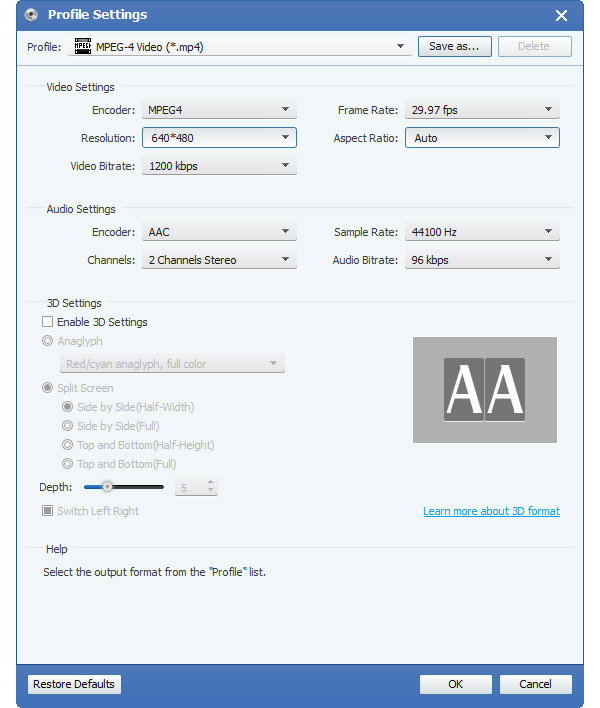
6.Jak nastavte efekty filmu.
Klepnutím na tlačítko "Efekt" otevřete okno Efekt.
Tipard DVD to iPhone Converter vám umožňuje upravit jas, kontrast a sytost videa a hlasitost zvuku přetažením a klepnutím na panel nastavení.
7.Když získáte jakoukoli epizodu z vašeho DVD do vašeho iPhone.
Tipard DVD to iPhone Converter vám umožní snížit váš film, takže můžete zachytit své oblíbené klipy z vašeho DVD filmu.
Klepnutím na tlačítko Oříznout otevřete okno oříznutí.
Tipard DVD to iPhone Converter vám nabízí tři způsoby, jak ořezat vaše DVD.
Metoda 1: Zadejte počáteční čas v poli Čas začátku a klepněte na tlačítko OK a pak do pole Nastavit konečný čas zadejte čas ukončení a klepněte na tlačítko OK.
Metoda 2: Přetáhněte tyče nůžek pod oknem náhledu, chcete-li oříznout, a čas bude zobrazen v poli Čas začátku a Konec času pro vaši referenci.
Metoda 3: Chcete-li zahájit ořezávání, klepněte na tlačítko Odstranit od. Klikněte na tlačítko "Oříznout na", kde chcete zastavit ořezávání.
Po nastavení doby vykreslování se délka zachyceného klipu zobrazí v poli Vyberte délku.
8.Jak chcete oříznout oblast přehrávání filmů
Tipard DVD to iPhone Converter vám umožní odstranit černé okraje kolem vašeho videa a přizpůsobit velikost oblasti přehrávání videa.
Pro oříznutí videa jsou k dispozici tři metody:
Metoda 1: Ořízněte výběrem režimu oříznutí
Vyberte režim oříznutí v rozevíracím seznamu Režim oříznutí a klepnutím na tlačítko OK uložte ořez. Existuje šest předvolených režimů oříznutí podle výběru: Bez oříznutí, Odříznutí horních a dolních černých okrajů, Odříznutí horní černé hrany, Odříznutí dolního černého okraje, Odříznutí levých a pravých černých okrajů, Odříznutí všech černých okrajů.
Metoda 2: Oříznutím nastavením rámečku oříznutí
Rámec oříznutí je žlutá čára kolem videoklipu. Na rámeček oříznutí je osm malých políček. Každé nastavení vám umožňuje oříznout filmové video z jiné pozice. Chcete-li oříznout videoklip, stačí posunout kurzor myši na políčko pro úpravu a přetáhnout rám oříznutí.
Metoda 3: Oříznutím nastavíte hodnoty oříznutí
V dolní pravé části okna oříznutí jsou čtyři hodnoty plodin: Horní, Dolní, Levý a Pravý. Můžete nastavit každou hodnotu oříznutí videoklipu a rámeček oříznutí se bude odpovídajícím způsobem pohybovat.
Můžete také nastavit poměr výstupu z režimu zvětšení podle potřeby. K dispozici jsou čtyři volby: Udržovat originál, Celá obrazovka, 16: 9 a 4: 3.
Keep Original: Udržujte poměr stran velikosti oříznutí.
Celá obrazovka: Roztáhnout oříznuté video tak, aby odpovídalo poměru stran nastavení rozlišení.
16: 9: Roztáhnout oříznuté video tak, aby odpovídalo poměru stran 16: 9.
4: 3: Roztáhnout oříznuté video tak, aby odpovídalo poměru stran 4: 3.
Poznámka: Po oříznutí videa a nastavení režimu zoomu lze výsledek zobrazit v okně Náhled hlavního rozhraní programu.
9.Jak sloučit vybraný obsah DVD do jednoho souboru.
Pokud chcete připojit vybrané kapitoly nebo tituly do jednoho souboru, můžete zkontrolovat možnost "Sloučit do jednoho souboru". Jako výchozí je sloučený soubor pojmenován po prvním vybraném souboru (buď název nebo kapitola).
10.Jak chcete zachytit své oblíbené obrázky při náhledu
Klikněte na tlačítko "Snapshot" a aktuální snímek v okně Náhled bude zachycen a uložen.
Klepnutím na tlačítko "Složka" otevřete složku, ve které jsou uložené snímky uloženy. Ve výchozím nastavení bude zachycený snímek uložen v uživatelském prostředí My Documents \ Tipard Studio \ Snapshot.
Klepněte na nabídku "Preference", můžete obnovit složku snímku a typ zachyceného obrázku: formáty JPEG, GIF nebo BMP.
11.Jak začít konverzi
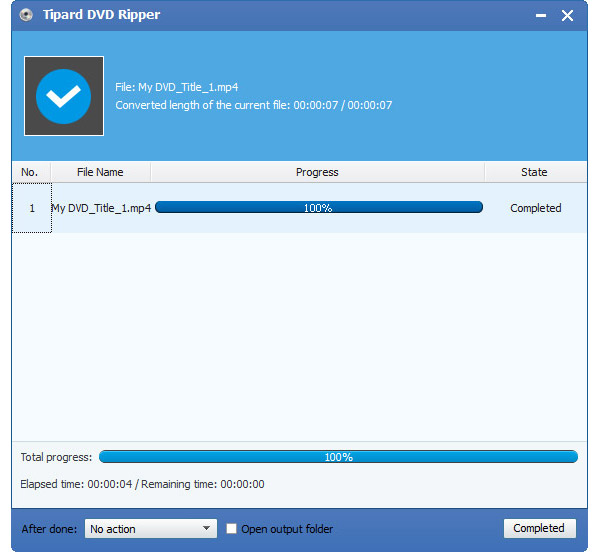
Než začnete konverzi, klikněte na nabídku "Preference" a upravte nastavení související s konverzí.
Po převedení Hotovo: Po konverzi můžete zvolit "Vypnout počítač" nebo "Bez akci".
Využití procesoru: Můžete zvolit maximální využití CPU pro váš počítač: 50%, 60%, 70%, 80%, 90%, 100%.
Po dokončení předvoleb můžete jednoduše kliknout na tlačítko "Start", čímž začnete převádět a kopírovat DVD do iPhone. Je čas, abyste si sedli a vychutnávali si DVD na iPhone. kamkoli jdete, jste tam.







